当前位置:首页 - photoshop教程 - 文字特效 - 正文
君子好学,自强不息!
今天给大家带来的教程是应用PS打造文字穿插图案效果海报。

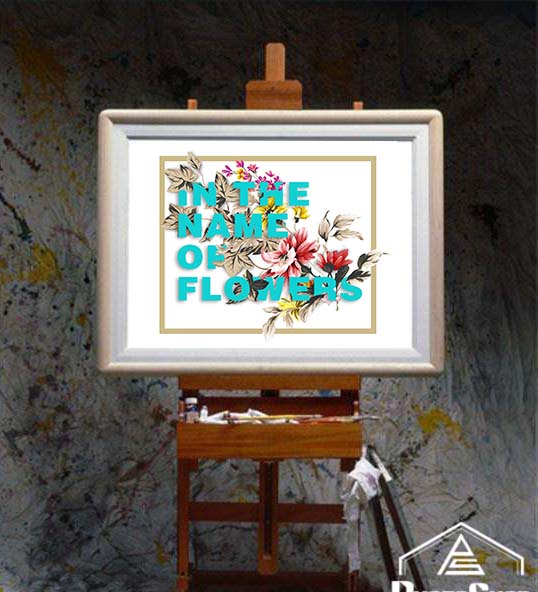
开始我们的教程
1、将素材拖拽进PS,CTRL+J复制一层,将原图片的白色背景抠掉(抠图方法有很多这里三先生就不再赘述了,不过这幅图片还是推荐大家用通道来抠,效果非常好)

2、在花束图层下边新建一个图层作为背景,颜色填充随意,全凭大家喜好。

3、新建一个图层,选择矩形工具,填充透明,边框纯白,20像素。我们来为图片添加边框。值得注意的是我们要让边框的边缘和花束有一些重叠的地方,这样我们后期做出的效果才更加真实。

4、在图案上方键入字母,最好一个字母一个图层,这样我们后期排版非常的方便。做完之后效果如下图。

5、好的接下来我们要做的就是最关键的一步了,为文字和边框添加图层蒙版。(为了方便观看整体效果我们可以将边框和文字的透明度降低到70%)然后针对每一个图层蒙版,选择黑色柔边画笔轻轻地将你想被花瓣压住的地方涂抹掉)

6、其实做到这一步基本上效果就已经差不多了,如果喜欢我们也可以为文字和边框添加一些阴影来增加层次感。

7、或者我们先按CTRL+SHIFT+ALT+E盖印可见图层,然后找到一个画板的素材,将盖印的图层拖拽进画板素材上面。

8、大家可以看到这样直接放进来其实画面并不和谐,图片也没有融入到画板上,所以我们可以CTRL+T执行自由变换,然后右键选择透视或者扭曲来改变图片的透视效果和角度。最后加上文字。实现效果。

其实本教程主要的难点就是蒙版的灵活运用,其次呢就是大家的一些想象力了。


